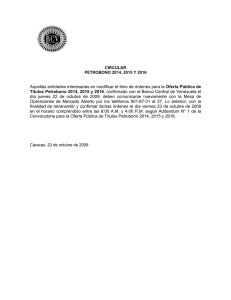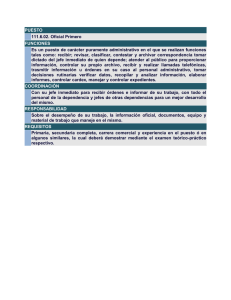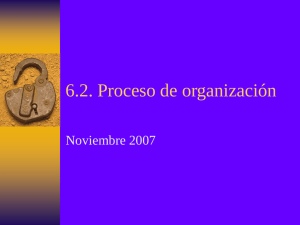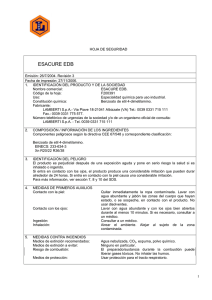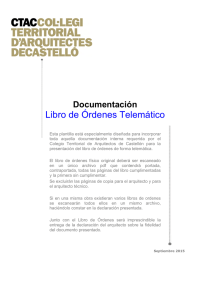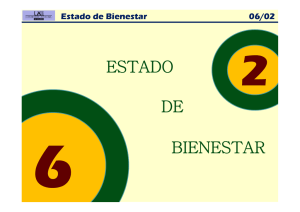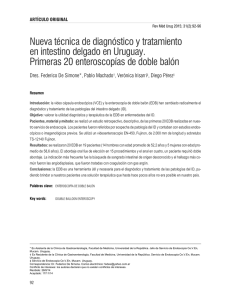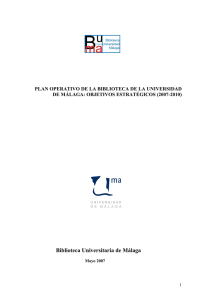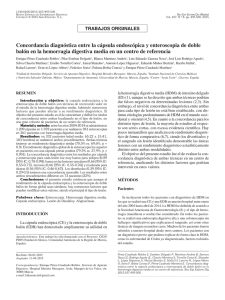24451-Guia pedidos de carga .indd
Anuncio
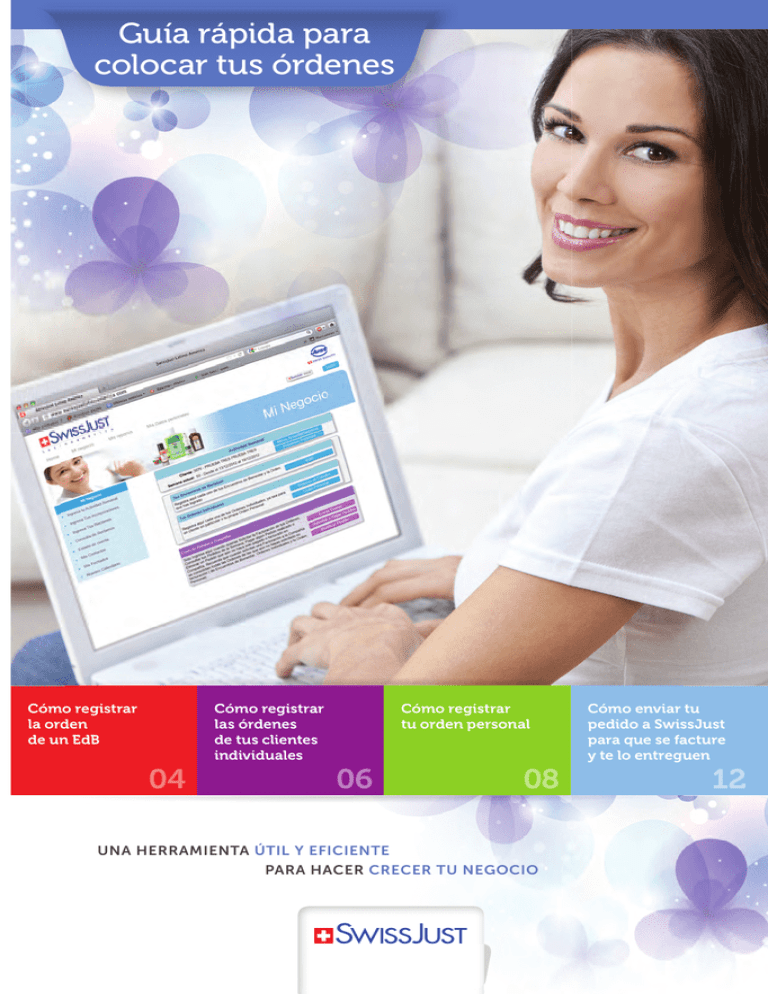
Guía rápida para colocar tus órdenes Cómo registrar la orden de un EdB Cómo registrar las órdenes de tus clientes individuales 04 Cómo registrar tu orden personal 06 08 UNA HERRAMIENTA ÚTIL Y EFICIENTE PARA HACER CRECER TU NEGOCIO Cómo enviar tu pedido a SwissJust para que se facture y te lo entreguen 12 Editorial Queridas amigas, En SwissJust, todos los días buscamos nuevas maneras de ayudarte a triunfar. Formas novedosas de volver tu negocio más simple y productivo. Hoy tenemos grandes noticias, y antes de anunciarlas te invito a reflexionar sobre estas tres preguntas: ¿Te imaginas que alguien te avise cuando un producto se le está por acabar a tu cliente? ¿Te imaginas poder ofrecerle a tu Anfitriona elegir cualquier producto gratis como premio? ¿Te imaginas que el premio de Anfitriona sea totalmente gratis para ti? Nuestra Misión es llevar nuestro producto y oportunidad a millones de hogares. ¡Y para ayudarte a llegar a esa gente, queremos ofrecerte 3 novedades increíbles! 1. Un sistema de alerta de clientes opcional, donde puedes hacer seguimiento de quién compró qué y cuándo. De esa manera, si ya ha pasado el tiempo de uso de un producto, puedes hablar con el cliente sobre la reposición. ¡O si la Línea VitalJust está de oferta, puedes armar una lista de todas las personas que te han comprado una crema de rostro en el pasado! 2. Nuestra principal socia es la Anfitriona, que nos presenta a sus amigas. Pero cada Anfitriona desea un producto diferente. Si puede elegir cualquier producto es más probable que feche. El nuevo Plan de Anfitrionas opcional le permite elegir cualquier producto, ¡y cuanto más alta la venta… más productos puede elegir! 3. Queremos ayudarte a conocer más y más gente a través de los Encuentros de Bienestar. ¡Es por ello que a partir de hoy SwissJust paga el 100% de los premios de Anfitriona! Te deseo de todo corazón mucho éxito con estas novedades. Y recuerda que cada persona nueva que conoces, es una persona más a quien le cambiamos la vida. Jacques Mizrahi Introducción Para empezar a disfrutar de estas excelentes novedades deberás cargar tus órdenes según el origen de la venta: si vendiste a través de un EdB, si vendiste a un cliente individual o si es una orden para tu consumo personal. Utilizando la funcionalidad “Mis Reportes” (1) podrás saber qué vendiste, a quién y cuándo. Recuerda que para cargar órdenes a través de un EdB es necesario que los fechados hayan sido registrados con antelación a la colocación de la orden, a través de la opción “Mis Fechados” (2). 02 Recuerda que puedes ir registrando todos tus contactos en el sistema a través de la opción “Mis Contactos” (3) para tenerlos disponibles al momento de ingresar una orden y así acelerar su carga. Antes de comenzar, asegúrate de tener a mano: las órdenes de asistentes a EdBs, la lista de productos de reposición y la lista de productos para consumo personal que deseas registrar/comprar. Ahora sí, para registrar tus ventas ingresa a la opción “Actividad Semanal” (4) y sigue las instrucciones que te detallamos según el tipo de orden. Guía rápida para colocar tus órdenes Tipo de órdenes Orden de Cliente I di id l Individual Orden de un EDB Orden Personal 1 4 3 2 03 Cómo registrar la orden de un EdB Del menú de la izquierda, selecciona “Ingresa tu Actividad Semanal” (1), Luego cliquea el botón “EdB” (2). Para cargar un EdB nuevo, cliquea “Nuevo” (3). Si tuvieras EdBs cargados esa semana de los cuales aún no hubieses cargado las órdenes o enviado a la empresa, los verás más abajo. Puedes cliquear el símbolo para terminar de cargarlos o editarlos (4). PASO 1: DATOS GENERALES. Busca el fechado correspondiente al EdB que deseas ingresar presionando la lupa a la derecha del campo (5), selecciónalo y luego cliquea “Continuar”. El sistema te mostrará todos los datos de ese fechado, los cuales podrás completar o modificar. PASO 2: LOS ASISTENTES. Ingresa el número de asistentes y presiona para cargar sus datos (6). Puedes seleccionar los asistentes de la lista de contactos (7) si el cliente ya existiese, o cargar uno nuevo con (8). Si el asistente fechó en el EdB puedes agregar el detalle del fechado (día, mes, año y hora) para que ya quede registrado (9). Una vez terminada la carga presiona “Continuar” (10). PASO 3: GRABAR EDB. Controla los datos y presiona “Grabar EdB” (11) para que el EdB quede registrado. 04 Guía rápida para colocar tus órdenes 1 2 3 4 5 6 7 8 9 10 11 10 05 Cómo registrar la orden de un EdB SEGUNDA PARTE PASO 4: INGRESAR ORDEN. Si deseas ingresar la orden del EdB en ese momento responde “si” a la pregunta “¿Desea ingresar la orden del EdB”? También puedes hacerlo en cualquier otro momento desde la página “Actividad Semanal/Mis Encuentros de Bienestar” cliqueando (11) Una vez que se abra la ventana para cargar la orden (12), selecciona el cliente del que deseas cargar su pedido (13). Para registrar los productos que le has vendido a ese cliente, busca los mismos en el cuadrante inferior derecho, por palabra clave (ej Manzanilla) (14) o por número de código (15) ingresa la cantidad vendida y cliquea "Agregar". Repite este paso para cada producto. En el cuadrante superior derecho (16) puedes ver el total de los productos solicitados por el cliente seleccionado. En el cuadrante inferior izquierdo podrás ir visualizando cuánto tienes disponible para solicitar tus productos de Anfitriona (17). Te sugerimos que la solicitud de productos de Anfitriona sean los últimos productos que solicites en la orden para así contar con el monto máximo posible. A su vez podrás ir controlando cuál es el saldo pendiente que tienes para seguir solicitando más regalos de Anfitriona. En el cuadrante inferior izquierdo también verás el total del EdB (18). Continúa con la carga de órdenes de otros asistentes (13) o para finalizar presiona “Grabar” (19). 06 Guía rápida para colocar tus órdenes 11 12 16 13 14 17 15 18 19 07 Cómo registrar las órdenes de tus clientes individuales Cuando hayas vendido productos por fuera de un EdB debes seguir los siguientes pasos para registrar cada orden. Recuerda que debes generar una orden por cada cliente. 08 Del menú de la izquierda, selecciona “Ingresa tu Actividad Semanal” (1) y luego cliquea el botón “Órdenes de Clientes” (2). Fíjate que en el cuadrante superior derecho (10) puedes ver el total de los productos solicitados por el cliente seleccionado. Para cargar una orden nueva, cliquea “Nueva Orden” (3) o revisa , edita o elimina una orden previamente grabada (4). En el cuadrante inferior izquierdo (11) verás el resumen de la orden y podrás seleccionar las promociones que allí aparezcan. Una vez que se abra la ventana para cargar la orden (5), selecciona el cliente del que deseas cargar su pedido (6). Una vez seleccionado el cliente debes buscar los productos por palabra clave (ej. Manzanilla) (8) o por número de código (9), ingresar la cantidad vendida y cliquear "Agregar". Repite estos pasos por cada producto que hayas vendido. Para finalizar la orden presiona el botón “Grabar” (12). Si deseas continuar con la carga de órdenes de otro cliente comienza nuevamente desde el punto (2). Guía rápida para colocar tus órdenes 1 2 3 4 5 6 10 7 9 8 11 12 09 Cómo registrar tu orden personal Del menú de la izquierda, selecciona “Ingresa tu Actividad Semanal” (1), y luego cliquea el botón “Orden Personal” (2). Para comenzar la orden, cliquea “Nueva Orden” (3) o revisa , edita o elimina productos de una orden pendiente si ya tuvieras una abierta (4). Una vez que se abra la ventana para cargar la orden (5), busca los productos por palabra clave (ej. Manzanilla) (6) o por número de código (7), ingresa la cantidad vendida y cliquea "Agregar". Repite esta acción por cada producto. Fíjate que en el cuadrante superior derecho (8) puedes ver el total de los productos solicitados hasta el momento. En el cuadrante inferior izquierdo (9) verás el resumen de tu orden y podrás seleccionar las promociones que allí aparezcan. Para finalizar presiona “Grabar” (10). 10 Guía rápida para colocar tus órdenes 1 2 3 4 5 8 9 6 7 10 11 Cómo enviar tu pedido a SwissJust Una vez que hayas cargado todas tus órdenes de EdB, de clientes individuales y tu orden personal, puedes enviar tu pedido a SwissJust. Para verificar tu carga selecciona la opción “Ingresa tu Actividad Semanal” (1) e ingresa al “Resumen Preliminar” (2). Allí el sistema te mostrará todo lo que tienes cargado pendiente de envío a SwissJust. Controla las órdenes y cliquea “Volver” (3). Si deseas modificar algún dato, ingresa al EdB correspondiente (4), a la Orden de Cliente (5) o a tu Orden Personal (6) según la información que desees modificar. Si todas tus órdenes están OK, selecciona “Enviar pedido” (7). En el cuadrante inferior izquierdo te mostraremos todas tus órdenes sumarizadas y allí podrás seleccionar las promociones globales vigentes. Verifica el importe a pagar y simplemente cliquea “Grabar” (8). Luego el sistema te mostrará el resumen de tu pedido y deberás cliquear “Almacenar” (9). 12 En este momento el sistema te ofrecerá la posibilidad de pagar tu pedido, si deseas hacerlo cliquea “Pagar Pedido” (10) y sigue las indicaciones del medio de pago (ej. Visa, Mastercard, etc). Si no deseas ingresar el pago en este momento debes cliquear “Continuar” (11). Si ya has enviado el pedido a SwissJust pero no has realizado el pago del mismo puedes pagarlo en cualquier momento a través de la opción “Consultar o pagar pedidos” (12). El sistema te mostrará tu pedido y si cliqueas en el ícono del el dinero (13) el sistema te posibilidad de pagar tu ofrecerá la posibilida pedido. Guía rápida para colocar tus órdenes 2 1 4 5 6 7 12 3 9 8 10 11 13 13 Consejos a tener en cuenta al momento de registrar tu Actividad Semanal El pedido que tu envías a la Compañía para que se facture surge de acumular los distintos tipos de órdenes que tu has ingresado en el sistema. Recuerda que los tipos de órdenes son: Orden de EdB, Orden de Clientes y Orden Personal. Las órdenes de cliente son individuales, es decir, que debes ingresar una orden por cada cliente al que le hayas vendido. Sólo puedes ingresar una orden personal por semana. No es necesario que hagas un EdB para poder enviar tu pedido semanal a la Compañía. Puedes ingresar una o más órdenes de clientes o tu orden personal y luego enviarlas a la Compañía para que se facturen. Si ya has enviado tu pedido a la Compañía y este no ha sido facturado o pagado con tarjeta de crédito, podrás modificar tu pedido y volver a enviarlo a la Compañía sin ningún problema. Por lo tanto, te sugerimos que si vas a pagar tu pedido con tarjeta de crédito, realices este pago cuando ya estés completamente segura que no requerirás modificarlo. Puedes completar la carga de tu EdB, registrando los asistentes y los nuevos fechados que han surgido, y dejar pendiente la carga de la orden para ingresarla en otro momento. Si realizas un EdB y no completas la carga 14 del mismo durante la semana Just en que se realizó, en la nueva semana ya no verás ese fechado. Para poder registrar la orden, deberás volver a registrar el fechado y solicitar a la Compañía su confirmación (llamado telefónico de la Compañía a la Anfitriona). Por eso es muy importante que completes el registro de todos los datos del EdB antes de finalizar la semana aunque dejes pendiente la carga de productos. El "Programa de Anfitriona Gratis" está asociado exclusivamente a las órdenes de EdB. Recuerda que para que tu orden de EdB participe del "Programa de Anfitriona Gratis" la Compañía debe haber confirmado tu fechado del EdB a través de un llamado telefónico a la Anfitriona. Recuerda que el "Programa de Anfitriona Gratis" tiene como requisito que la orden resultante del EdB supere un monto establecido en cada país y que al menos 3 asistentes de EdB hayan comprado algún producto, pudiendo ser la Anfitriona una de esos 3 asistentes. Para solicitar tu Premio de Anfitriona deberás ingresar el código de producto correspondiente (por ejemplo A3000) o buscar los productos ingresando la palabra “Anfitriona” como criterio de búsqueda de productos. Es muy importante que la solicitud del Premio de Anfitriona sea la última acción de la carga de la orden ya que de esta forma lograrás participar con el volumen de venta completo del EdB. La opción Resumen Preliminar está permanentemente disponible y te permite ir controlando las órdenes que ya hayas ingresado en la semana. Consejos y Beneficios Beneficios de registrar tus ventas individualizadas por clientes Registrar tus clientes en el sistema yregistrar tus ventas Si esta semana esta deindividualizadas oferta la “Crema de Día”, no crees que te seriatanta de mucha por cliente tiene enormes beneficios para ti. Imagínate tener utilidad saber a quién le vendiste la “Crema memoria que puedas recordar qué le vendiste a cada uno de de Día” hace 2 periodos? Sin tus dudaclientes que SI ! en cada momento. ¿No crees que recordar te puede ayudar a podríaseso llamarla y ofrecérsela. mejorar tus ventas futuras? En SwissJust, ¡estamos convencidos que SI! Y que me dices si esta de oferta la “CreSólo revisa los siguientes ejemplos y convéncete: ma de Día” y tu pudieras saber quienes te Si esta semana está de oferta la Crema de Día, ¿no crees que te sería de utilidad saber quién te compró esta crema hace 2 períodos? ¡Sin duda que SI! podrías llamarla y ofrecérsela. ¿Y qué me dices si está de oferta el Anti Stress y tú pudieras saber quienes lo compraron hace 1 año y no te lo han vuelto a comprar? ¿No te sería de mucha utilidad? ¡Sin dudas que SI! Que dirías si antes de visitar a un antiguo Antepudieras el lanzamiento de un nuevo cliente tener absoluta claridad de ¿noenteelsería de utilidad quéproducto le vendiste último año o mejor recordar a qué clientes le hasNo vendido aun desde que es cliente tuyo? piensas un producto complementario? Imagíque esto te ayudaría a saber que productos si cuando la Crema ir anate ofrecerle? Ni lolanzamos dudes! Seguro quede SI ! Consuelda hubieras sabido todos los clientes que te venían CreAnte el lanzamiento de uncomprando nuevo producto ma de Enebro, ¿no te hubiera ayudado no te seria de utilidad recordar a que clienmás? ¡Claro que SI!completes alevender has vendido un producto mentario? Imagínate si cuando lanzamos la ¿No de te gustaría saber quiénes fueron Crema Consuela hubieras sabido todos ¿Qué dirías si antes de visitar a un antiguo cliente pudieras tener absoluta claridad de qué le vendiste en el último año o mejor aún desde que es cliente tuyo? ¿No crees que esto te ayudaría a compraron la “Crema de Día” hace 1 año y no te la han vuelto a comprar. No te seria productos ofrecerle? de saber muchaqué utilidad? Sin dudas que SI¡Ni! lo dudes! ¡Seguro que SI! Anfitrionas cuyoscomprando EdB vendiste los las clientes que teen venían más? ¿No crees que esta información Crema de Enebro, no te hubiera permitido te ayudaría a elegir a una de vender un poco más? Claro queellas SI ! e ir a proponerle hacer un nuevo EdB? No¡Absolutamente te gustaría saberSI! quiénes fueron las Anfitrionas en cuyos EDB vendiste más? No crees que esta información te ayudaría a elegir a una de ellas e ir a proponerle hacer una nuevo EDB? Absolutamente SI ! SI QUIERES OBTENER ESTOS Y MÁS BENEFICIOS COMIENZA YA: REGISTRA TUS CLIENTES E INDIVIDUALIZA TUS ÓRDENES. ¡DE ESTA FORMA IREMOS CREANDO LA CULTURA DE LA ABUNDANCIA! 15 Testimonios “El nuevo sistema de carga de pedidos ha sido una herramienta maravillosa para crecer en mi negocio. Me permite un mayor control y seguimiento de mis Anfitrionas, EdBs y todo lo necesario para ser mucho más profesional en mi carrera SwissJust” Rosario Gordillo “Desde el año pasado estamos utilizando este nuevo sistema en Costa Rica y hoy puedo decir que ha sido una herramienta de mucha utilidad en mi negocio. Me ayuda a tener una increíble base de datos como Consultora y Líder. SwissJust nos tiene siempre a la vanguardia con el uso de internet facilitándonos en gran medida nuestra labor y haciéndonos mucho más productivas y eficientes” Milly Moreno “La nueva carga de pedidos se me ha hecho una herramienta útil y sencilla. Al principio me enredaba un poco pero conforme la fui utilizando me resultó sumamente práctica. Además, facilita ver y solicitar los productos del Programa de Anfitriona, una magnífica oportunidad para motivar a nuestras Anfitrionas a que recomienden nuestros maravillosos productos a sus amigas." María Irasema Puerto Paredes